Jelastic Cloud è una soluzione cloud che combina il modello PaaS (Platform as a Service) e il modello CaaS (Container as a Service). Jelastic Cloud è stato progettato per consentire a DevOps di costruire infrastrutture complesse in pochi clic, utilizzando l'interfaccia web di Jelastic.
Questo tutorial mostra tutti i passaggi necessari per creare un ambiente virtuale con Jelastic Cloud e configurarlo per ospitare un'applicazione PHP su Apache.
Creare un nuovo ambiente
Entra nel pannello di gestione di Jelastic Cloud e premi il pulsante "NUOVO AMBIENTE" che si trova in alto a sinistra.
Si aprirà la nuova scheda di configurazione dell'ambiente.
Seleziona Apache come Web Server e PHP, in questo tutorial Apache versioni 2.4.39 e PHP 7.3.5 Verranno utilizzate versioni .
. Definisci il numero di Cloudlet da riservare e il numero massimo di Cloudlet disponibili per aumentare la potenza del tuo server web.
La tecnologia dei container si basa proprio sui Cloudlet, micro istanze selezionabili direttamente all'interno di Jelastic:ogni Cloudlet ha 128 MB di RAM e 400 MHz di vCPU. Aumentando il numero di Cloudlet riservati aumenterà anche il costo complessivo dell'ambiente.
Inserisci il limite di spazio su disco, abilita o disabilita l'indirizzo IP pubblico in base alle tue esigenze e inserisci il nome del nuovo ambiente. Nell'esempio seguente è denominato "apache".
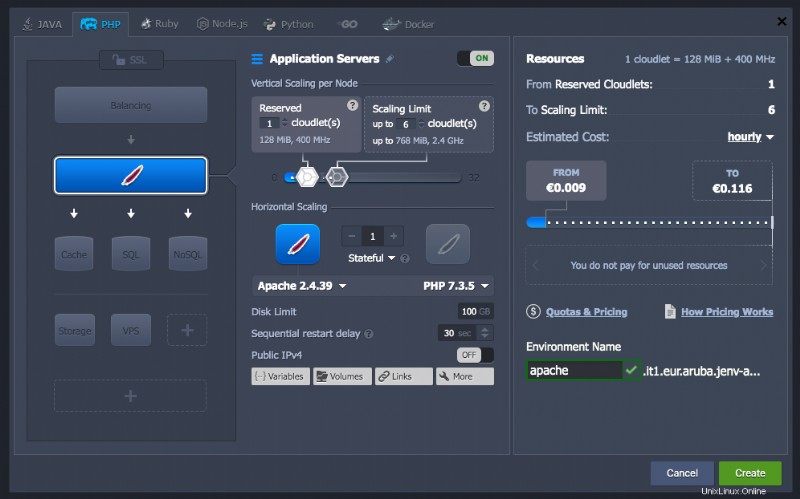
Dopo aver creato l'ambiente, premi il pulsante "Apri nel browser" dell'istanza appena creata :

Si aprirà la pagina predefinita e mostrerà informazioni sulla versione PHP installata.
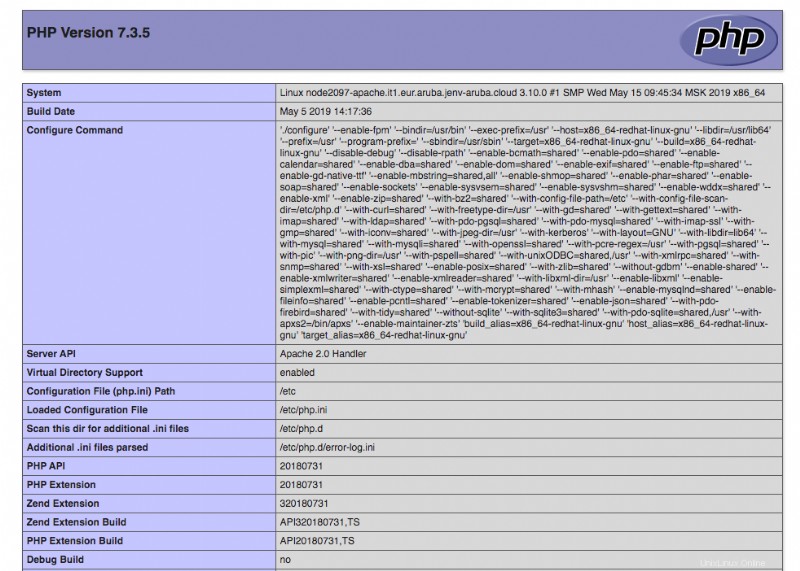
Configurazione di Apache e PHP
Premi il pulsante "Config" dell'istanza appena creata :
Il browser dei file si aprirà e consentirà di modificare i file di configurazione dell'istanza.
/>Quindi, spostati nella cartella conf e fai clic due volte sul file httpd.conf. In questo modo è possibile modificare la configurazione di Apache.
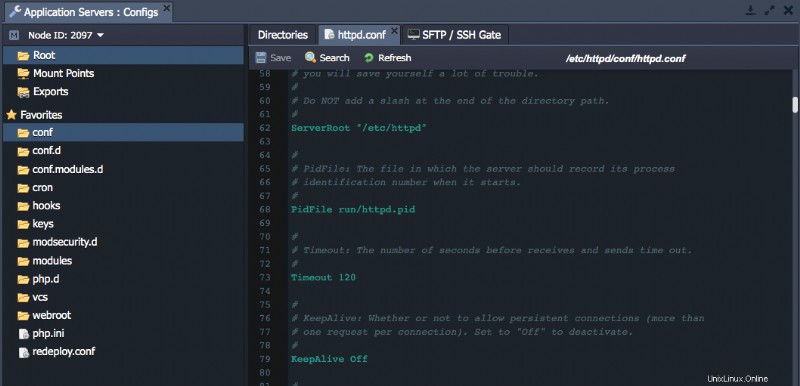
Alcune delle impostazioni che possono essere modificate sono:
- Timeout :indica la durata massima in secondi delle richieste gestite da Apache
- Mantieni vivo :se impostato su 'On', obbliga Apache a utilizzare la stessa connessione TCP per l'invio di più risorse, altrimenti verrà aperta una connessione TCP per ogni risorsa
- Richieste MaxKeepAlive :se KeepAlive è impostato su ‘On’, si riferisce al numero massimo di richieste che possono essere gestite da una connessione
- MaxClients :si riferisce al numero di richieste simultanee che possono essere gestite da Apache
- Richiesta massima per figlio :si riferisce al numero massimo di richieste che possono essere gestite da un processo figlio.
A questo punto, per modificare la configurazione PHP selezionare il file php.ini:
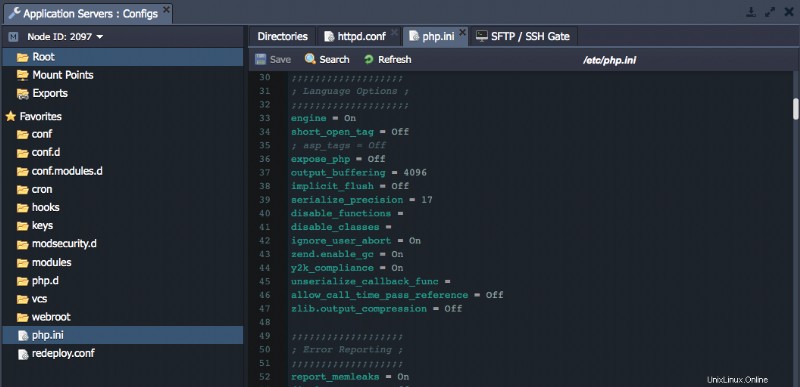
Alcune delle impostazioni che possono essere modificate sono:
- upload_max_filesize :dimensione massima dei file che possono essere caricati sul server
- dimensione_post_max :dimensione massima di una richiesta POST
- short_open_tag :se impostato su 'On', abilita i tag brevi negli script PHP
- display_errors :se impostato su 'On', abilita la visualizzazione degli errori durante l'esecuzione del codice PHP
- tempo_di_esecuzione_max :si riferisce alla durata massima di esecuzione di uno script PHP
- limite_di_memoria :si riferisce alla memoria massima utilizzabile da uno script PHP.
Per applicare le modifiche appena apportate, premi il pulsante "Riavvia nodi" per l'istanza correlata:
